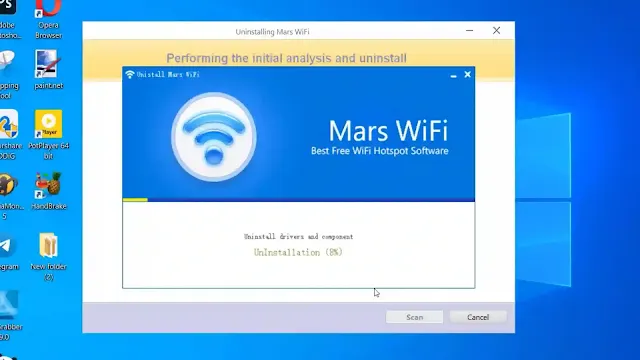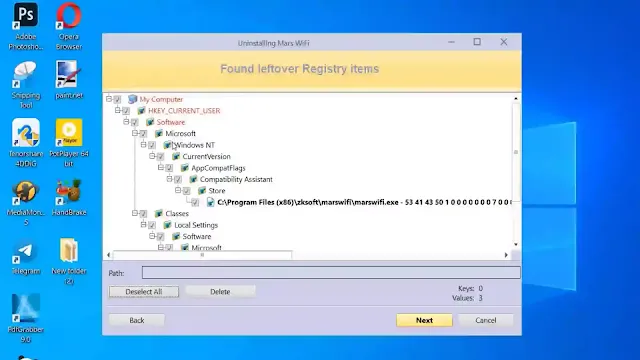إن حذف البرامج من جذورها ويندوز 10 هي أحد الأشياء الشائعة التي يريدها الكثير من مستخدمي نظام التشغيل الاشهر في العالم وهو نظام الويندوز ، الأمر الذي يدفع هؤلاء الأشخاص الى البحث عن طريقة قوية وفعالة يستطيعون من خلالها من ازالة البرامج من جذورها بدون أن يتم ترك أثر سواء ملفات للبرنامج أو ملفات ريجيستري .
لذلك فنجد أن أكثر البرامج التي يتم البحث عليها هي تحميل برنامج حذف البرامج المستعصية والغير قابلة للحذف ، الأمر الذي دفعنا لكتابة هذا الموضوع من أجل استعراض واحد من أفضل البرامج التي تقوم بهذه المهمة وبذلك فتتخلص من الملفات وتوفر على نفسك مساحة كبيرة من القرص الصلب C.
 |
| أفضل برنامج حذف البرامج من جذورها للكمبيوتر ويندوز 10 و ويندوز 11 مجانا |
أهمية برنامج ازالة البرامج من جذورها للويندوز
عند القيام بحذف البرامج من جذورها على الكمبيوتر من خلال الطريقة التقليدية التي نعرفها جميعنا من خلال الويندوز وخاصية control panel فإننا في هذه الحالة لا نقوم بحذف البرنامج من جذوره بل يتبقى للبرنامج مجموعة من الملفات التي تكون موجودة في ملف Program Files على القرص C دون أن يتم حذفها .
ومع القيام بإستخدام بتثبيت أكثر من برنامج على نظام التشغيل ويندوز نجد مع مرور الوقت أن مساحة القرص C لدينا ممتلئة بالكثير من الملفات الغير هامة والغير ضرورية على الرغم من حذفنا للكثير من البرامج الموجودة على جهازنا ، لكن الطريقة التي قمنا من خلالها بعملية حذف البرامج من الكمبيوتر لم تكن الطريقة الصحيحة .
حيث أننا قمنا بحذف البرنامج دون أن يتم حذف جذور البرنامج الموجودة على القرص C في نظام التشغيل ويندوز ، الأمر الذي يجعل ملفات الريجيستري والعديد من الملفات الأخرى تتراكم داخل جهازك مما يسبب إما بطئ في نظام التشغيل أو إمتلاء مساحة القرص الصلب C على جهازك.
إقرأ أيضاً:
طريقة حذف الملفات المؤقته في الويندوز وتسريعه بدون برامج
شرح برنامج حذف الملفات المستعصية من الكمبيوتر Unlocker
افضل برنامج ازالة التطبيقات من جذورها مجاناً
توجد الكثير من البرامج والطرق التي يمكنك من خلالها حذف البرامج من جذورها وخصوصاً البرامج المستعصية الموجودة على الجهاز ، ولكن في هذا المقال قررنا ان نركز على واحد من أشهر برامج مسح البرنامج من جذوره وهو برنامج Revo Uninstaller Pro والذي يقدمه هذه الميزة بطريقة بسيطة للغاية.
تستطيع الإعتماد على برنامج Revo Uninstaller Pro في القيام بعملية التخلص من جيمع البرامج من جذورها على الويندوز بطريقة مجانية ، كما يجب التنويه ان هناك نسخة مدفوعة للبرنامج ، ويمكنك اختيار النسخة التي تناسبك سواء كانت المجانية او المدفوعة.
مميزات برنامج Revo Uninstaller Pro
بما أننا قررنا في هذا الموضوع أن نعتمد على برنامج Revo Uninstaller Pro فلابد في البداية أن نستعرض مجموعة من الخصائص والمميزات الكبيرة الموجودة في هذا البرنامج حتى تكون على دراية كاملة بالبرنامج وما إذا كان البرنامج مناسب بالنسبة لك من أجل حذف البرامج من جذورها ويندوز 10 من عدمه ، ومن ضمن الكثير من المميزات ما يلي:
- تستطيع مسح البرامج من جذورها
سوف تتمكن من حذف جميع البرامج من جذورها دون أن تترك أي ملفات أو أثر على جهازك بما في ذلك ملفات Registry ، وبذلك فسوف توفر مساحة كبيرة على جهازك وبالطبع سوف تتمع بسرعة أكبر في استخدام نظام التشغيل الخاص بك.
- إمكانية ايقاف البرامج التي تعمل في الخلفية
تستطيع من خلال برنامج Revo Uninstaller Pro الوصول الى أداة هامة للغاية يقدمها لك البرنامج ، والتي يمكنك ان تستخدمها التحكم في كل البرامج والأدوات التي تعمل في الخلفية والتي تستطيع بإيقافها وبالتالي توفر سرعة أكبر في جهاز الكمبيوتر.
- نسخة مجانية من برنامج Revo Uninstaller
يتوفر برنامج Revo Uninstaller Pro من خلال الموقع الرسمي الخاص بهم على نسختين ، أحدهما مدفوعة والأخرى مجانية ، يمكنك البدء في تجربة النسخة المجانية من برنامج ريفو وإذا وجدت أنها تقدم لك الكثير من المميزات الكبرى يمكنك البدء في شراء النسخة المدفوعة .
- دعم نسخ الويندوز المختلفة
ليس ويندوز 10 فقط هو الذي يستطيع برنامج ريفو العمل عليه بل يمكنك استخدام برنامج ريفو على الكثير من نسخ نظام التشغيل ويندوز والتي من بينها ويندوز 11 او ويندوز 7 أو غيرها من النسخ الأخرى التي يعمل عليها البرنامج بدون مشاكل .
كيفية ازالة البرامج من جذورها Revo Uninstaller Pro
بعد أن استعرضنا جميع المميزات والخصائص التي يتميز بها برنامج مسح البرامج من جذورها ، سوف نقوم الآن بعرض الطريقة التي يمكنك من خلالها استخدام برنامج Revo Uninstaller Pro لكي تستخدمه بطريقة صحيحة من خلال هذه الخطوات:
بعد تحميل برنامج Revo Uninstaller Pro من الرابط في أسفل الموضوع ، قم بتثبيت البرنامج على جهازك ، ثم قم بفتح البرنامج لتظهر هذه الواجهة التي تضكم جميع البرامج المثبته على الكمبيوتر لديك ، والتي يمكنك منها اختيار أي برنامج ترغب في إزالته من جذوره .
أو حتى يمكنك الذهاب الى سطح المكتب واختيار البرنامج الذي ترغب في حذفه من جذوره من الويندوز ، ثم الضغط عليه كليك يمين ، ثم اختيار خيار Uninstall with Revo Uninstaller Pro
بعد ذلك سوف يبدأ البرنامج في العمل وهنا نختار خيار Skip Backup لتخطي عمل نسخة احتياطه من الجهاز.
سوف يبدأ البرنامج في الحذف من جذوره كما يظهر أمامك .
بعد حذف البرنامج تستطيع الوصول الى جميع الملفات المتبقية على الكمبيوتر وحذفها من خلال الضغط على Scan .
بعد ذلك تقوم بتحديد جميع الملفات المتبقية على جهازك من خلال Select All ثم اضغط على Delete ليبدء في حذف جميع الملفات .
سوف تظهر في النهاية رسالة لك بأنه تم حذف البرنامج بنجاح من جذوره مع جميع الملفات الموجودة على جهازك.
تحميل برنامج Revo Uninstaller Pro للكمبيوتر مجاناً
إذا كنت الآن تريد تجربة برنامج حذف البرامج من جذورها Revo Uninstaller Pro فيمكنك القيام بذلك الأمر من خلال تحميل البرنامج من الموقع الرسمي بالنسخة المجانية او شراء النسخة المدفوعة ، وذلك لكي تتمكن من مسح البرامج من جذورها بطريقة آمنة على أي نظام تشغيل تختاره .
تحميل برنامج Revo Uninstaller Pro